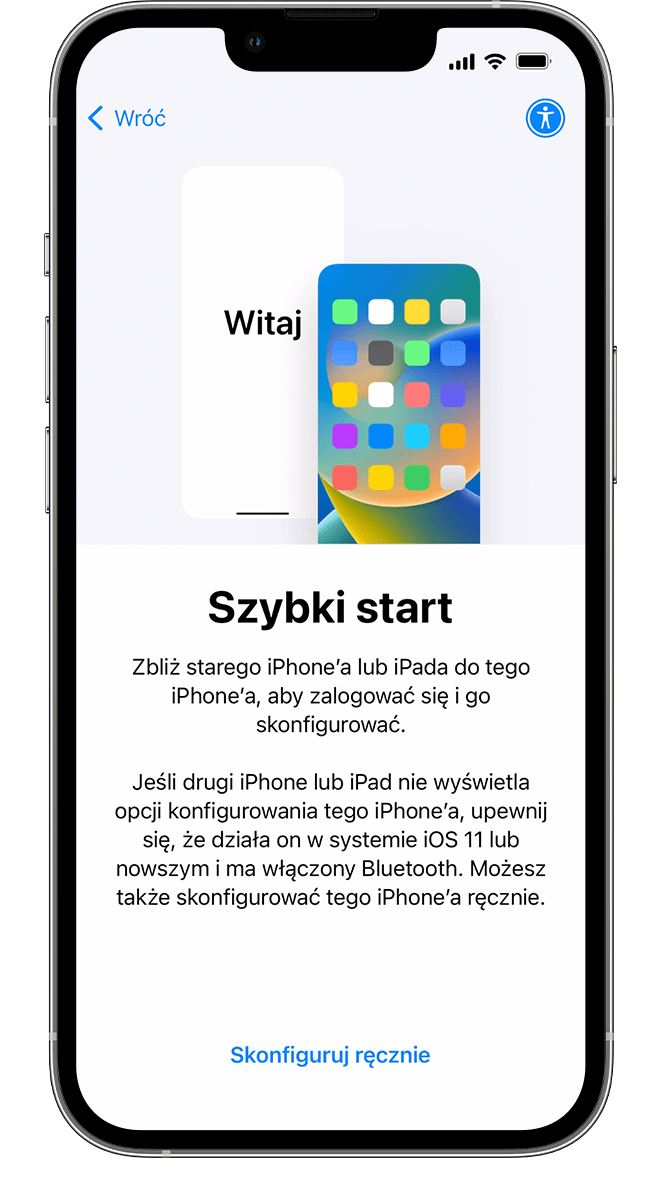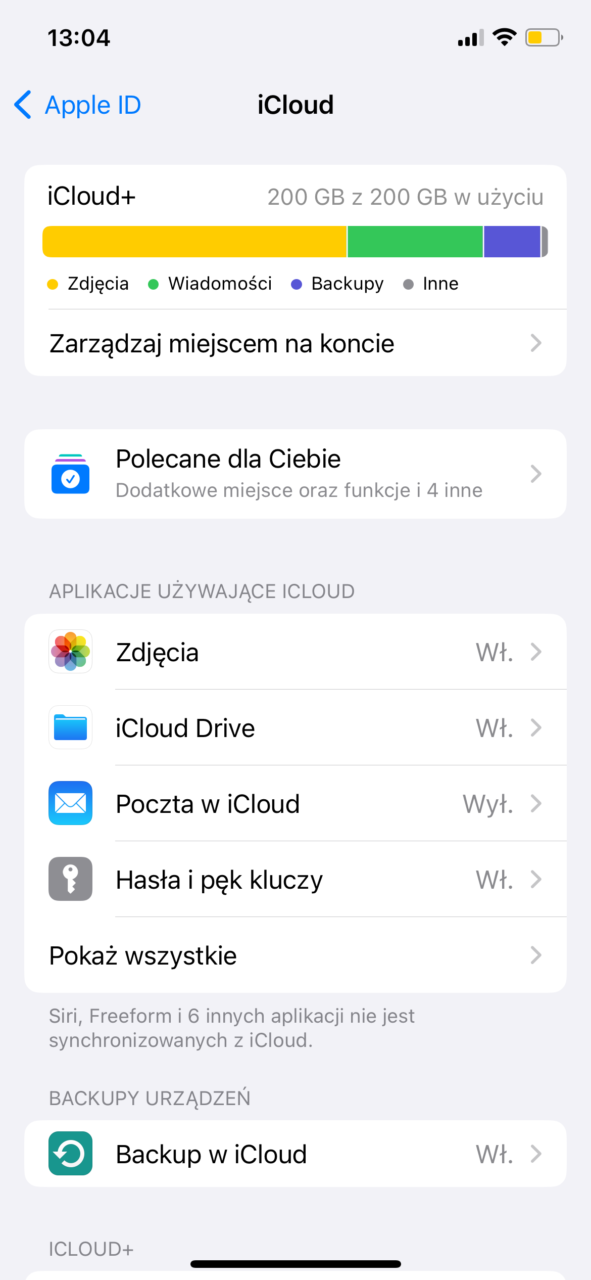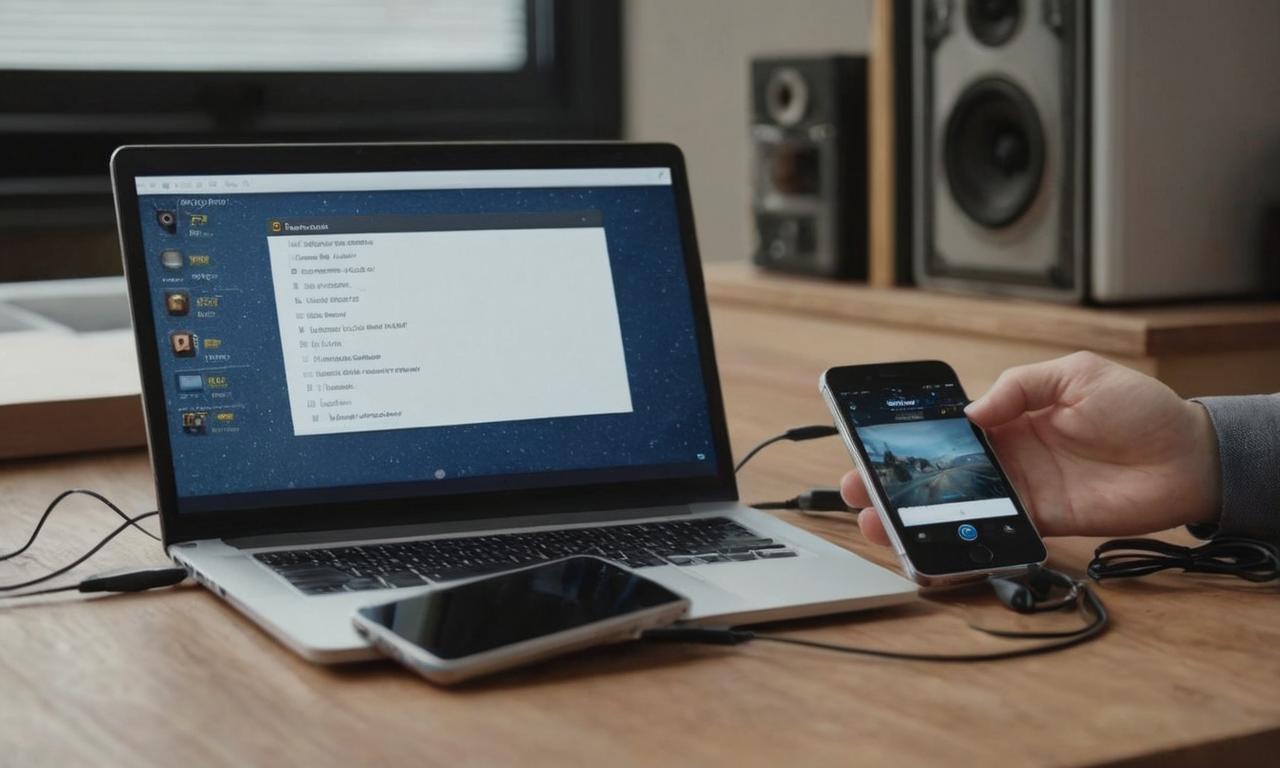Jak Przenieść Kontakty Z Telefonu Na Telefon Przez Bluetooth

Okej, rozważmy jak przenieść kontakty z jednego telefonu na drugi za pomocą Bluetooth. To jedna z metod, która może być przydatna, szczególnie gdy nie masz dostępu do Internetu lub innych opcji transferu danych. Przyjrzyjmy się temu krok po kroku.
Najpierw upewnij się, że oba telefony mają włączoną funkcję Bluetooth. Znajdziesz to zazwyczaj w ustawieniach telefonu, w sekcji poświęconej połączeniom bezprzewodowym lub sieciom. Poszukaj ikony Bluetooth (charakterystyczny symbol przypominający literę "B") i przełącz ją, aby była włączona. Upewnij się, że oba telefony są w bliskiej odległości od siebie, najlepiej w promieniu kilku metrów.
Następnie, na telefonie, z którego chcesz przenieść kontakty, przejdź do aplikacji "Kontakty" lub "Książka telefoniczna". Sposób dostępu do kontaktów może się różnić w zależności od modelu telefonu i systemu operacyjnego (Android, iOS, etc.), ale zazwyczaj ikona aplikacji wygląda jak sylwetka osoby lub książka.
W aplikacji Kontakty, poszukaj opcji "Udostępnij" lub "Import/Eksport". Czasami opcja ta ukryta jest w menu (trzy kropki lub trzy poziome kreski w rogu ekranu). Wybierz opcję eksportu kontaktów. Zazwyczaj masz do wyboru różne formaty eksportu, takie jak vCard (.vcf). Wybierz format vCard, ponieważ jest on powszechnie obsługiwany przez większość telefonów.
Teraz, zamiast wybierać opcję zapisu do pliku lub wysyłki e-mailem, poszukaj opcji "Udostępnij przez Bluetooth". Może to być przedstawione jako ikona Bluetooth lub tekst "Bluetooth". Kliknij tę opcję.
Telefon zacznie wyszukiwać dostępne urządzenia Bluetooth w pobliżu. Na liście, która się pojawi, wybierz nazwę drugiego telefonu, tego, na który chcesz przenieść kontakty. Upewnij się, że na drugim telefonie Bluetooth jest włączony i ustawiony jako "widoczny" lub "wykrywalny" dla innych urządzeń.
Na drugim telefonie, powinieneś otrzymać powiadomienie z zapytaniem, czy akceptujesz połączenie Bluetooth z pierwszym telefonem. Potwierdź to połączenie. Następnie, po rozpoczęciu transferu kontaktów, drugi telefon zapyta, czy akceptujesz odebranie pliku vCard. Zaakceptuj to.
Plik vCard z kontaktami zostanie przesłany z pierwszego telefonu na drugi. Po zakończeniu transferu, na drugim telefonie pojawi się powiadomienie o odebranym pliku. Kliknij to powiadomienie.
Telefon zapyta, co chcesz zrobić z odebranym plikiem vCard. Wybierz opcję "Importuj kontakty" lub "Zapisz kontakty". W zależności od modelu telefonu, może to być przedstawione w różny sposób, ale chodzi o to, aby zapisać kontakty z pliku do książki telefonicznej.
Telefon może zapytać, gdzie chcesz zapisać kontakty (np. na koncie Google, na karcie SIM lub w pamięci telefonu). Wybierz preferowaną lokalizację.
Kontakty zostaną zaimportowane do książki telefonicznej na drugim telefonie. Po zakończeniu importu, możesz otworzyć aplikację "Kontakty" i sprawdzić, czy wszystkie kontakty zostały pomyślnie przeniesione.
Czasami, podczas transferu kontaktów przez Bluetooth, mogą wystąpić problemy. Jeśli transfer nie działa za pierwszym razem, spróbuj ponownie. Upewnij się, że oba telefony są blisko siebie i że Bluetooth działa poprawnie na obu urządzeniach. Zrestartowanie telefonów również może pomóc.
Jeżeli nadal masz problemy z transferem wszystkich kontaktów na raz, spróbuj udostępnić kontakty partiami. Wybierz kilka kontaktów naraz i wyślij je przez Bluetooth. Powtarzaj ten proces, aż wszystkie kontakty zostaną przeniesione. Może to być bardziej czasochłonne, ale czasami jest to jedyny sposób na obejście problemów z transferem większej ilości danych przez Bluetooth.
Pamiętaj, że Bluetooth to technologia starszej generacji i transfer danych może być wolniejszy niż przy użyciu Wi-Fi lub kabla USB. Dlatego, jeśli masz taką możliwość, rozważ użycie innych metod transferu kontaktów, takich jak synchronizacja z kontem Google lub eksport i import kontaktów za pomocą pliku CSV. Niemniej jednak, Bluetooth może być przydatną opcją, gdy inne metody nie są dostępne.
Alternatywne Metody Transferu Kontaktów
Oprócz Bluetooth, istnieje wiele innych sposobów na przeniesienie kontaktów z jednego telefonu na drugi. Wiele z tych metod jest szybszych i bardziej niezawodnych. Oto kilka alternatyw:
-
Synchronizacja z kontem Google/iCloud: Jeśli korzystasz z telefonu z systemem Android, najprawdopodobniej masz konto Google. Możesz synchronizować swoje kontakty z tym kontem. Na nowym telefonie, zaloguj się na to samo konto Google, a kontakty zostaną automatycznie zsynchronizowane. Analogicznie, telefony iPhone wykorzystują konto iCloud do synchronizacji kontaktów.
-
Karta SIM: Kontakty można zapisać na karcie SIM, a następnie przenieść kartę do nowego telefonu. Pamiętaj jednak, że karta SIM ma ograniczoną pojemność, więc może nie zmieścić wszystkich twoich kontaktów.
-
Kabel USB i programy komputerowe: Możesz podłączyć oba telefony do komputera za pomocą kabla USB i użyć specjalnego oprogramowania (np. dedykowanego oprogramowania producenta telefonu) do przeniesienia kontaktów.
-
Aplikacje do transferu danych: Istnieją aplikacje w Sklepie Play i App Store, które specjalizują się w transferze danych między telefonami. Często używają one Wi-Fi do szybkiego transferu. Przykłady to SHAREit, Xender, Samsung Smart Switch (dla telefonów Samsung) i wiele innych.
-
Eksport do pliku CSV/vCard i import: Możesz wyeksportować kontakty z jednego telefonu do pliku CSV (Comma Separated Values) lub vCard (.vcf), a następnie zaimportować ten plik do drugiego telefonu. CSV jest przydatny, gdy chcesz edytować kontakty w arkuszu kalkulacyjnym.
Co Zrobić, Gdy Transfer Się Nie Powodzi?
Czasami transfer kontaktów, niezależnie od wybranej metody, może sprawiać problemy. Oto kilka wskazówek, co zrobić, gdy transfer się nie powodzi:
- Sprawdź połączenie: Upewnij się, że połączenie Bluetooth, Wi-Fi lub USB jest stabilne i nie przerywa transferu.
- Zrestartuj telefony: Czasami prosty restart obu telefonów może rozwiązać problem.
- Sprawdź uprawnienia aplikacji: Upewnij się, że aplikacja, której używasz do transferu kontaktów, ma dostęp do kontaktów i pamięci telefonu.
- Zaktualizuj oprogramowanie: Sprawdź, czy na obu telefonach masz zainstalowane najnowsze wersje systemu operacyjnego i aplikacji.
- Wyczyść pamięć podręczną aplikacji: Wyczyść pamięć podręczną aplikacji "Kontakty" lub aplikacji, której używasz do transferu.
- Spróbuj innej metody: Jeśli jedna metoda transferu zawodzi, spróbuj innej.
- Sprawdź format pliku: Upewnij się, że format pliku, którego używasz do importu/eksportu (np. vCard), jest poprawny i obsługiwany przez drugi telefon.
Pamiętaj, że przenoszenie kontaktów to ważna czynność, dlatego warto poświęcić jej trochę czasu i uwagi. Jeśli masz wiele kontaktów, rozważ użycie bardziej niezawodnej metody transferu, takiej jak synchronizacja z kontem Google lub iCloud. Powodzenia!